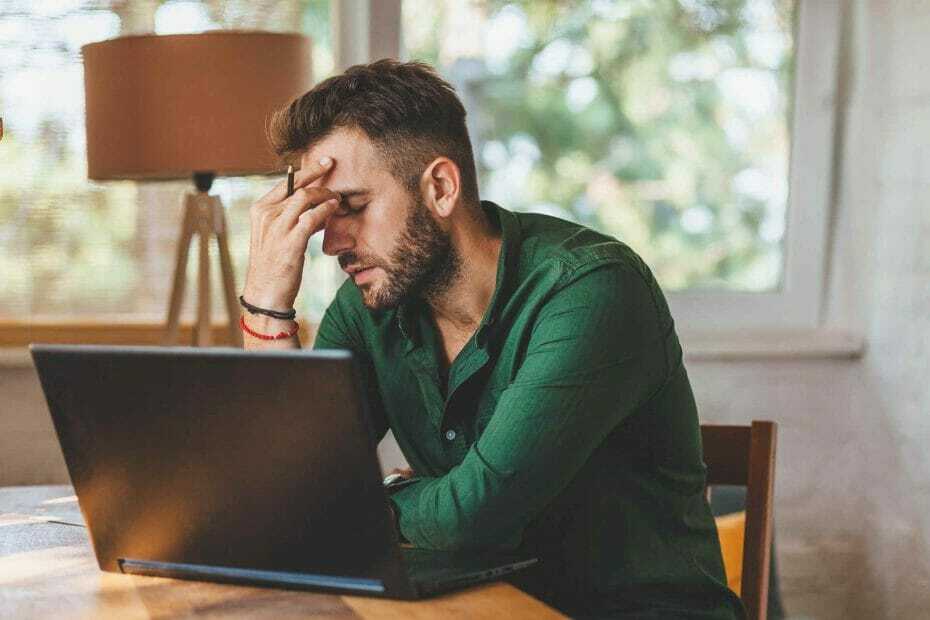- Ir ļoti svarīgi atjaunināt sistēmu, lai jebkura Windows atjaunināšanas kļūda būtu ātri jānovērš.
- Atjauninājums kļūda 0x80245006 var būt dažādi iemesli, taču parasti to izraisa jūsu antivīruss.
- Ja rodas kāda cita Windows atjaunināšanas kļūda, pārbaudiet mūsu veltītā sadaļa.
- Skatiet mūsu Tehnisko problēmu novēršanas centrs jebkurai datora problēmai neatkarīgi no tā, cik daudzveidīga.
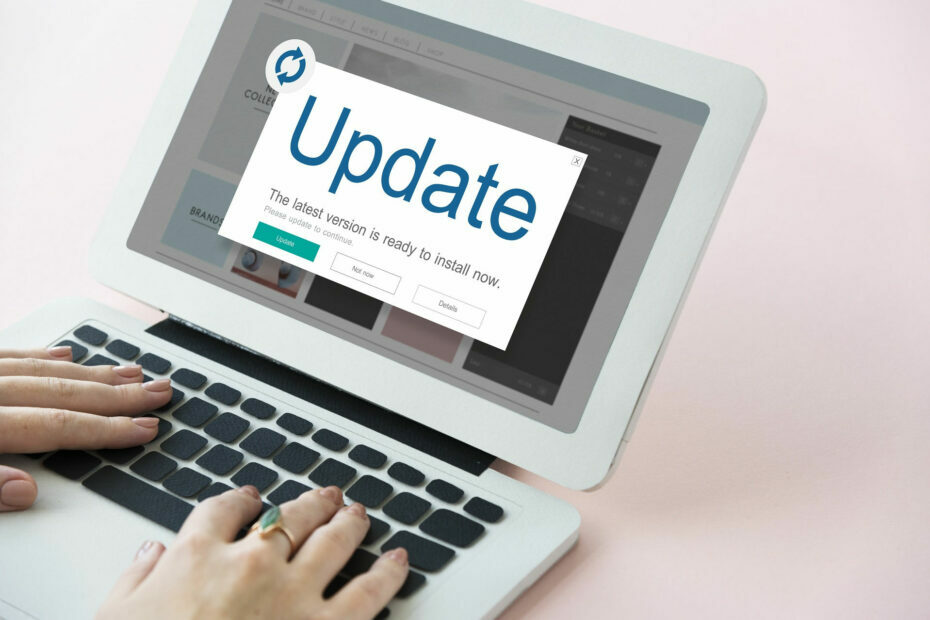
- Lejupielādējiet Restoro datoru labošanas rīku kas nāk ar patentēto tehnoloģiju (patents pieejams šeit).
- Klikšķis Sāciet skenēšanu lai atrastu Windows problēmas, kas varētu izraisīt datora problēmas.
- Klikšķis Labot visu lai novērstu problēmas, kas ietekmē datora drošību un veiktspēju
- Restoro ir lejupielādējis 0 lasītāji šomēnes.
Katra operētājsistēma ir jāatjaunina, lai pasargātu jūs no draudiem, taču šķiet, ka dažiem Windows 10 lietotājiem ir problēmas ar atjaunināšanu Windows 10.
Atjauninājumu vietā lietotāji saņem atjaunināšanas kļūdu 0x80245006, tāpēc redzēsim, vai mēs to varam novērst.
Kļūda 0x80245006 var parādīties dažādos apstākļos, un, runājot par šo kļūdu, šīs ir dažas no visbiežāk sastopamajām problēmām, par kurām ziņoja lietotāji:
- Windows atjaunināšana neizdevās 0x80245006 - Notiek, mēģinot izmantot Windows Update. Mēģiniet palaist Windows atjaunināšanas problēmu novēršanas rīku vai pārbaudiet starpniekservera iestatījumus.
- Kods: 0x80245006 Windows veikals - Ja rodas šī kļūda, pārliecinieties, vai antivīruss netraucē tīkla savienojumu. Mēģiniet arī atspējot starta programmas datorā.
- Windows 8.1 kļūda 80245006 - Šī kļūda var parādīties jebkurā Windows versijā, un gan Windows 10, gan Windows 8.1 lietotāji par to ziņoja. Tomēr risinājumi abām versijām ir gandrīz vienādi.
- Server 2016 0x80245006 - Šī problēma var parādīties arī sistēmā Windows Server 2016, un, ja ar to saskaras, jums vajadzētu būt iespējai to novērst, izmantojot kādu no mūsu risinājumiem.
Atjauninājumu lejupielāde ir svarīga, ja vēlaties saglabāt datora drošību un saņemt jaunas operētājsistēmas funkcijas.
Tā kā atjauninājumi ir tik svarīgi, varat uzzināt, kāpēc atjaunināšanas kļūda 0x80245006 var radīt tik daudz problēmu, novēršot Windows 10 atjauninājumu lejupielādi.
Ne tikai tas, ka jūsu sistēma varētu kļūt neaizsargāta, bet tajā pašā laikā jūs varētu palaist garām jaunas funkcijas, kuras Microsoft izstrādā operētājsistēmai Windows 10. Tātad, kā jūs varat novērst atjaunināšanas kļūdu 0x80245006 operētājsistēmā Windows 10?
Kā es varu novērst atjaunināšanas kļūdu 0x80245006 sistēmā Windows 10?
1. Pārbaudiet pretvīrusu programmatūru
 Izmantojot pretvīrusu programmatūra ir diezgan svarīga, taču dažreiz šī programmatūra var traucēt Windows 10 un izraisīt 0x80245006 kļūdas parādīšanos.
Izmantojot pretvīrusu programmatūra ir diezgan svarīga, taču dažreiz šī programmatūra var traucēt Windows 10 un izraisīt 0x80245006 kļūdas parādīšanos.
Lai novērstu problēmu, jums jāatver antivīrusu lietojumprogramma un jāmēģina atspējot noteiktas funkcijas vietnē, un jāpārbauda, vai tas problēmu atrisina.
Iespējams, ka jūsu pretvīrusu ugunsmūris nejauši bloķē Windows atjaunināšanu, tāpēc mēģiniet to atspējot un pārbaudiet, vai tas atrisina problēmu.
Ja nevarat novērst problēmu, varat arī uz laiku atspējot antivīrusu. Dažos gadījumos vienīgais veids, kā novērst problēmu, ir antivīrusu noņemšana.
Paturiet prātā, ka pretvīrusu noņemšana var atstāt jūsu sistēmu neaizsargātu, tādēļ, ja problēma ir antivīruss, ieteicams pāriet uz citu pretvīrusu risinājumu.
Tirgū ir daudz lielisku pretvīrusu lietojumprogrammu, taču mēs iesakām VIPRE Antivirus Plus. To ir viegli lietot, tas neizmanto daudz resursu un netraucē jūsu sistēmu.
VIPRE Antivirus Plus ir lieliska un interesanta funkcija, ko sauc RapidScan kas izmanto iepriekšējos skenējumus, lai paātrinātu nākamos. Tas vienkārši izlaiž failus, kas iepriekš tika uzskatīti par drošiem.
Šis drošības risinājums piedāvā arī drošību, kas iespējota mākonī, kā arī ransomware un anti-draudu aizsardzību.

VIPRE Antivirus Plus
Izmantojot VIPRE, jums vairs nebūs atjaunināšanas kļūdu, un tā piedāvā bezmaksas klientu atbalstu ASV.
Apmeklējiet vietni
2. Noņemiet AdFender programmatūru

AdFender ir visas sistēmas bloķēšanas programmatūra, kas ļauj jums izmantot Microsoft Edge bez reklāmām. Lai gan šis rīks izklausās lieliski, lietotāji ir atklājuši, ka šim rīkam ir viens būtisks trūkums.
Pēc lietotāju domām, AdFender bloķēs Windows atjauninājumus, tāpēc jūs nevarēsiet atjaunināt savu Windows 10.
Kā redzat, AdFender ir 0x80245006 atjaunināšanas kļūdas cēlonis, un vienīgais risinājums ir noņemt AdFender, ja esat to instalējis.
Lietojumprogrammu var noņemt vairākos veidos, taču labākais veids ir atinstalētāja programmatūras izmantošana. Ja meklējat atinstalētāju, iesakām to izmēģināt IObit atinstalētājs.
Tas ir vienkārši lietojams, un, izmantojot šo rīku, jums vajadzētu būt iespējai pilnībā noņemt jebkuru lietojumprogrammu no datora. Ja neizmantojat AdFender, pārbaudiet mūsu nākamo risinājumu.

IObit atinstalētājs 10 Pro
AdFender tiks atinstalēts īsā laikā, izmantojot IObit atinstalētāju, un jūs varat būt pārliecināti, ka aiz tā nepaliks pāri.
Apmeklējiet vietni
3. Pārbaudiet starpniekservera iestatījumus
- Meklēt interneta iespējas un atlasiet to no rezultātiem.

- Klikšķis Savienojumi un pēc tam noklikšķiniet uz LAN iestatījumi.
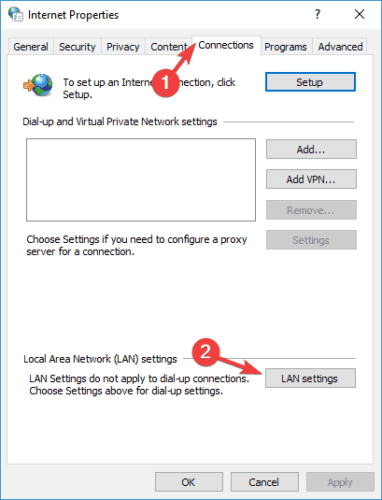
- Klikšķis Papildu.
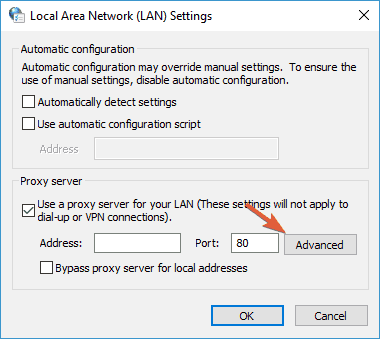
- Atrodi Neizmantojiet starpniekserveri adresēm, kas sākas ar ievades lauks un tajā ievadiet šādas adreses:
- .windowsupdate.com;
- .microsoft.com;
- .windows.com;
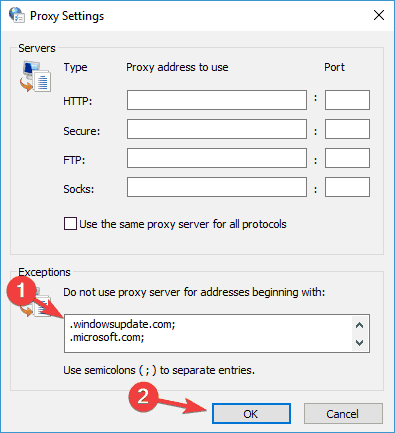
Saglabājiet izmaiņas. Pirms izmaiņu ieviešanas, iespējams, būs jārestartē dators.
4. Izmantojiet Windows atjaunināšanas problēmu novēršanas rīku
 Mēģinot lejupielādēt Windows atjauninājumus, daudziem lietotājiem radās kļūda 0x80245006. Šī problēma var neļaut lejupielādēt jaunus atjauninājumus un padarīt datoru neaizsargātu.
Mēģinot lejupielādēt Windows atjauninājumus, daudziem lietotājiem radās kļūda 0x80245006. Šī problēma var neļaut lejupielādēt jaunus atjauninājumus un padarīt datoru neaizsargātu.
Palaidiet sistēmas skenēšanu, lai atklātu iespējamās kļūdas

Lejupielādējiet Restoro
Datora labošanas rīks

Klikšķis Sāciet skenēšanu lai atrastu Windows problēmas.

Klikšķis Labot visu lai novērstu problēmas ar patentēto tehnoloģiju.
Palaidiet datora skenēšanu ar Restoro Repair Tool, lai atrastu kļūdas, kas izraisa drošības problēmas un palēninājumus. Pēc skenēšanas pabeigšanas labošanas process bojātos failus aizstās ar svaigiem Windows failiem un komponentiem.
Tomēr, iespējams, problēmu var novērst, izmantojot Windows atjaunināšanas problēmu novēršanas rīku.
Šis ir neliels Microsoft izveidots rīks, kas var skenēt jūsu datoru un novērst daudzas ar atjaunināšanu saistītas problēmas. Šis rīks ir vienkārši lietojams, un, lai to izmantotu, jums tas vienkārši jālejupielādē un jāpalaiž datorā.
Jūs varat lejupielādēt Windows atjaunināšanas problēmu novēršanas rīku no Microsoft vietnes bez maksas.
Pēc problēmu novēršanas palaišanas pārbaudiet, vai joprojām pastāv problēma ar Windows atjaunināšanu.
5. Pārbaudiet, vai darbojas nepieciešamie pakalpojumi
- Nospiediet Windows atslēga + R un ievadiet pakalpojumi.msc. Tagad nospiediet Enter vai noklikšķiniet labi.
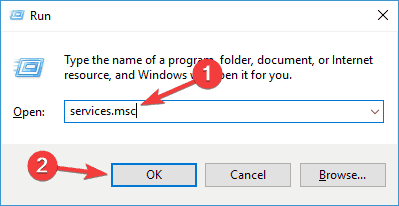
- Atrodiet Fona inteliģentais pārsūtīšanas pakalpojums un pārbaudiet tā statusu. Ja pakalpojuma statuss nav iestatīts uz Skriešana, ar peles labo pogu noklikšķiniet uz tā un izvēlieties Sākt no izvēlnes.
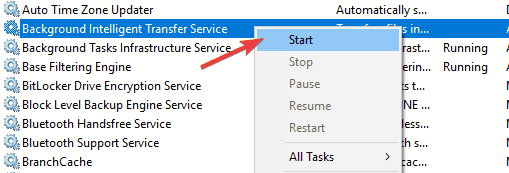
- Atkārtojiet iepriekšējo darbību Windows atjaunināšana un Darbstacija pakalpojumus. Pēc tam aizveriet Pakalpojumi logs.
6. Dir pieejami noteikti pakalpojumi, izmantojot komandu uzvedni
- Meklēt cmd un noklikšķiniet uz Izpildīt kā administratoram sākt Komandu uzvedne.

- Ievadiet šādas komandas:
neto pietura wuauserv
neto pieturas kriptSvc
neto biti
net stop msiserver
ren C: WindowsSoftwareDistribution SoftwareDistribution.old
ren C: WindowsSystem32catroot2 catroot2.old
neto start wuauserv
neto sākuma kriptSvc
neto sākuma biti
net start msiserver
pauze
Kad visas komandas ir izpildītas, aizveriet Komandu uzvedne un restartējiet datoru. Kad dators ir restartēts, pārbaudiet, vai problēma ir atrisināta. Vairāki lietotāji ziņoja, ka šis risinājums viņiem novērsa problēmu, tāpēc noteikti izmēģiniet to.
7. Veiciet tīru sāknēšanu
- Nospiediet Windows atslēga + R, ievadiet msconfig un nospiediet Enter vai noklikšķiniet labi.
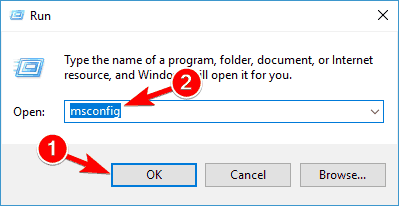
- Iet uz Pakalpojumi cilni un pārbaudiet Paslēpt visus Microsoft pakalpojumus. Tagad noklikšķiniet uz Atspējot visus.
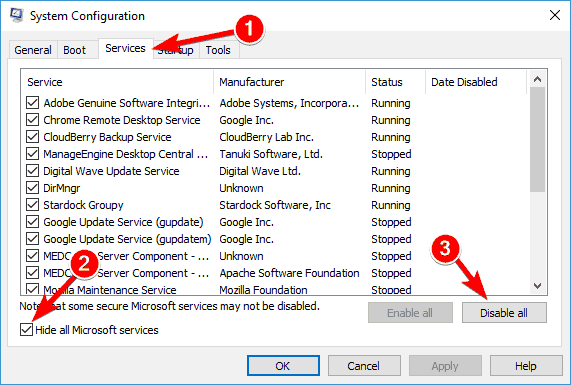
- Pārejiet uz Uzsākt cilni un noklikšķiniet uz Atveriet uzdevumu pārvaldnieku.
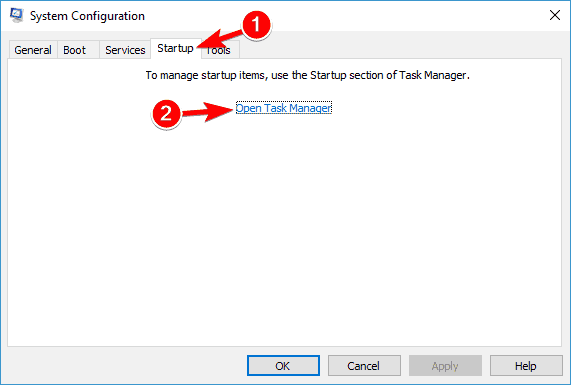
- Ar peles labo pogu noklikšķiniet uz saraksta pirmā vienuma un izvēlieties Atspējot no izvēlnes. Atkārtojiet šo darbību visām starta lietojumprogrammām sarakstā.
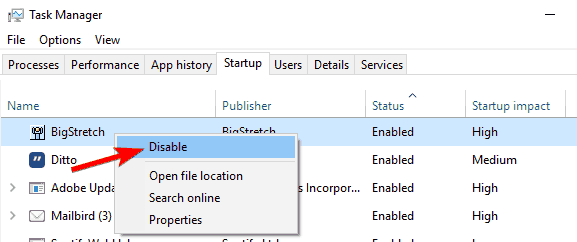
- Aizvērt Uzdevumu pārvaldnieks un atgriezieties pie Sistēmas konfigurācija logs. Klikšķiniet uz Piesakies un labi lai saglabātu izmaiņas un restartētu datoru.
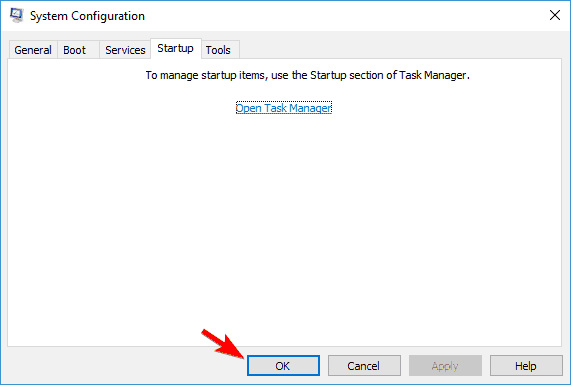
Pārslēdziet datoru, pārbaudiet, vai problēma joprojām parādās. Ja nē, tas nozīmē, ka viena no startēšanas lietojumprogrammām vai pakalpojumiem traucēja Windows atjaunināšanu.
Lai atrastu problemātisko lietojumprogrammu, jums jāiespējo pakalpojumi pa vienam vai grupās, lai atrastu problemātisko lietojumprogrammu. Paturiet prātā, ka pēc lietojumprogrammu vai pakalpojumu grupas iespējošanas restartējiet datoru, lai veiktu izmaiņas.
Kad esat atradis problemātisko lietojumprogrammu vai pakalpojumu, pārliecinieties, vai esat to atspējojis, izdzēsis vai atjauninājis, lai neatgriezeniski atrisinātu problēmu.
Ja tīra sāknēšana nepalīdz, apsveriet iespēju noņemt visas nesen instalētās lietojumprogrammas un pārbaudīt, vai tas atrisina problēmu.
8. Veiciet SFC un DISM skenēšanu
8.1 Veiciet SFC skenēšanu
- Atvērt Komandu uzvedne kā parādīts 6. risinājumā.
- Enter sfc / scannow un nospiediet Enter lai palaistu komandu.
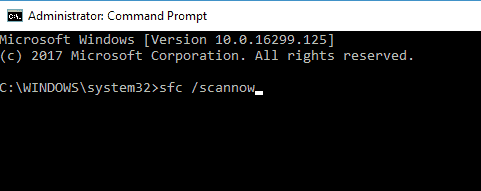
- Šis process var ilgt līdz 15 minūtēm, tāpēc nepārtrauciet to.
- Kad skenēšana ir pabeigta, pārbaudiet, vai problēma joprojām parādās.
8.2 Palaidiet DISM skenēšanu
- Sākt Komandu uzvedne kā administrators.
- Tagad ievadiet šādu komandu un nospiediet Enter:
DISM / Online / Cleanup-Image / RestoreHealth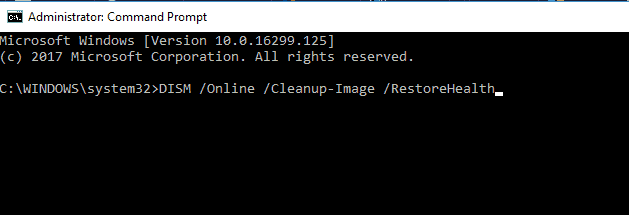
- Skenēšana var ilgt apmēram 20 minūtes vai ilgāk, tāpēc noteikti nepārtrauciet to.
Kad DISM skenēšana ir pabeigta, pārbaudiet, vai problēma ir atrisināta. Ja problēma joprojām pastāv vai ja iepriekš nevarējāt palaist SFC skenēšanu, noteikti vēlreiz atkārtojiet SFC skenēšanu un pārbaudiet, vai tas atrisina problēmu.
 Vai jums joprojām ir problēmas?Labojiet tos ar šo rīku:
Vai jums joprojām ir problēmas?Labojiet tos ar šo rīku:
- Lejupielādējiet šo datora labošanas rīku novērtēts kā lielisks vietnē TrustPilot.com (lejupielāde sākas šajā lapā).
- Klikšķis Sāciet skenēšanu lai atrastu Windows problēmas, kas varētu izraisīt datora problēmas.
- Klikšķis Labot visu lai novērstu problēmas ar patentēto tehnoloģiju (Ekskluzīva atlaide mūsu lasītājiem).
Restoro ir lejupielādējis 0 lasītāji šomēnes.
![Pēc Windows 10 atjaunināšanas nedarbojas tastatūra un pele [FIX]](/f/ad3147b63b9c4daac8e7a06ca1c13cfd.jpg?width=300&height=460)